Utilisation de l'interface utilisateur distante
Ce service vous permet de vérifier les informations de l'imprimante et d'exécuter des fonctions utilitaires depuis votre ordinateur ou votre smartphone.
De plus, vous pouvez utiliser les services Web pratiques proposés par Canon.
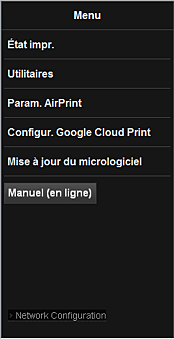
Vérification de l'adresse IP de l'imprimante
Pour utiliser ce service, vérifiez d'abord l'adresse IP de cette machine dans le panneau de contrôle de la machine.
 Important
Important
- Avant de vérifier l'adresse IP de cette machine ou d'utiliser l'Interface utilisateur distante, vérifiez que la machine est connectée au réseau local et que l'environnement de réseau local est connecté à Internet. Il convient de noter que les frais de connexion à Internet incombent au client.
-
Vérifiez que la machine est sous tension
Si votre imprimante possède un écran LCD
-
Dans la fenêtre d'accueil, sélectionnez
 Config. ->
Config. ->  Paramètres périphérique -> Paramètres réseau -> Confirmer les paramètres réseau -> Liste param. réseau sans fil ou Liste des paramètres réseau. Ensuite, dans la fenêtre affichée, vérifiez l'adresse IP.
Paramètres périphérique -> Paramètres réseau -> Confirmer les paramètres réseau -> Liste param. réseau sans fil ou Liste des paramètres réseau. Ensuite, dans la fenêtre affichée, vérifiez l'adresse IP. Remarque
Remarque- Pour imprimer l'adresse IP, chargez une feuille de papier ordinaire au format A4 ou Lettre. Ensuite, dans la fenêtre d'accueil, sélectionnez
 Config. ->
Config. ->  Paramètres périphérique -> Paramètres réseau -> Confirmer les paramètres réseau -> Imprimer détails réseau, dans l'ordre.
Paramètres périphérique -> Paramètres réseau -> Confirmer les paramètres réseau -> Imprimer détails réseau, dans l'ordre.
- Pour imprimer l'adresse IP, chargez une feuille de papier ordinaire au format A4 ou Lettre. Ensuite, dans la fenêtre d'accueil, sélectionnez
Si votre imprimante ne possède pas d'écran LCD
-
Chargez une feuille de papier ordinaire de format A4 ou Lettre
-
Appuyez sur le bouton Arrêt (Stop) et maintenez-le enfoncé jusqu'à ce que le voyant Alarme (Alarm) clignote 6 fois.
-
Relâchez le bouton
L'impression des informations relatives à la configuration réseau commence.
Démarrage de l'Interface utilisateur distante
Dans le navigateur Web, entrez directement l'adresse IPv4 que vous avez vérifiée sur l'écran LCD de la machine. L'Interface utilisateur distante démarre.
-
Depuis votre ordinateur, smartphone ou tablette, ouvrez le navigateur Web et entrez l'URL suivante :
http:// <Adresse IP de l'imprimante>
Pour « <Adresse IP de l'imprimante> », entrez l'adresse IP que vous avez vérifiée dans « Vérification de l'adresse IP de l'imprimante ».
-
Saisie du Nom d'utilisateur et du mot de passe d'administrateur
Dans l'écran d'authentification, entrez les informations pour Nom d'utilisateur et Mot de passe.
Nom d'utilisateur: ADMIN
Mot de passe: Voir « A propos du mot de passe d'administrateur ». Remarque
Remarque- Le Nom d'utilisateur peut varier selon le navigateur utilisé.
-
Démarrage de l'Interface utilisateur distante
L'Interface utilisateur distante démarre et la fenêtre supérieure s'affiche.
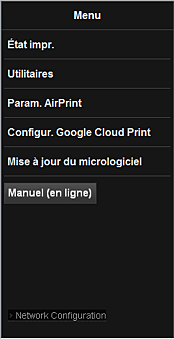
- État impr.
- Cette fonction affiche des informations sur l'imprimante, telles que la quantité d'encre restante, l'état de la machine et des informations détaillées sur les erreurs.
Vous pouvez également vous connecter sur le site d'achat d'encre ou la page d'assistance et utiliser les services Web. - Utilitaires
- Cette fonction vous permet de configurer et d'exécuter les fonctions utilitaires de la machine telles que le nettoyage.
- Param. AirPrint
- Cette fonction vous permet de spécifier les paramètres Apple AirPrint, tels que les informations de position.
- Configur. Google Cloud Print
- Cette fonction vous permet d'enregistrer cette machine sur Google Cloud Print ou de supprimer la machine.
- Mise à jour du micrologiciel
- Cette fonction vous permet de mettre à jour le programme interne et de vérifier les informations de version.
- Manuel (en ligne)
- Cette fonction affiche le Manuel en ligne.
- Network Configuration
- Cette fonction affiche les paramètres réseau.

